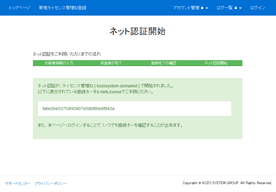- アカウント管理

- アカウント情報
- 登録情報の詳細

- 登録情報の変更

- メールアドレスの変更

- パスワードの変更

- 接続キー情報
- 接続キー一覧

- ライセンス情報
- ライセンス(シリアル)一覧

- ライセンス(シリアル)の追加

- 非常用ライセンス情報
- 復旧キー一覧

- ログ一覧

- ログイン
ライセンス管理ID登録の手順
![]() ライセンス管理ID登録フォームに入力します。
ライセンス管理ID登録フォームに入力します。
構造システムグループのネット認証を始めてご利用いただくには、ライセンス管理情報の登録、ご購入製品のシリアル番号の登録が必要です。
ネット認証のWebサイトにログインするには、登録したメールアドレスとパスワードを利用します。
※既に管理IDを作成済みの場合は、ライセンスの追加ページでシリアル番号を追加できます。
※シリアル番号は、ご購入製品に同梱されている「ユーザー登録書」に記載されています。
すぐに登録を始める場合はこちらから
新規ライセンス管理ID登録を開始
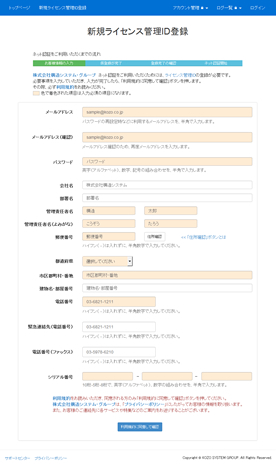
![]() 入力内容の確認をします。
入力内容の確認をします。
先の登録画面で入力した内容を確認してください。
入力内容に誤りがなければ、「仮登録」ボタンを押して仮登録をします。
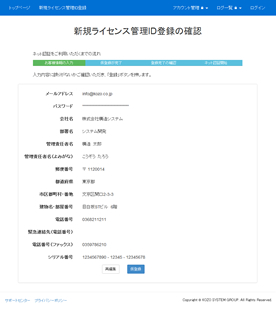
![]() 仮登録が完了します。
仮登録が完了します。
仮登録が完了した旨が画面に表示されます。
先の登録画面で入力したメールアドレス宛に仮登録完了のメールが送られてきます。
※これ以降の作業を行わないと、登録は完了しません。
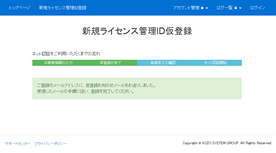
![]() 仮登録確認のメールを表示します。
仮登録確認のメールを表示します。
仮登録確認のメール本文に記載されているURLリンクをクリックしてください。
WEBブラウザーが起動して登録処理を完了するためのページが表示されます。
※メールソフトの設定などにより、URLリンクが折り返されて表示されている場合には、https:// から最後の文字までをWEBブラウザのアドレス欄に入力してください。
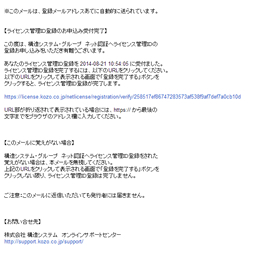
![]() ライセンス管理ID登録を完了します。
ライセンス管理ID登録を完了します。
WEBブラウザーに表示された「登録を完了する」ボタンをクリックしてください。
これによりライセンス管理ID登録が完了します。
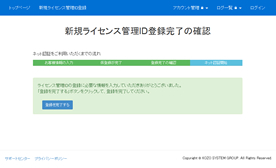
![]() ネット認証が利用できます。
ネット認証が利用できます。
構造システム・グループ ネット認証を利用する準備が整いました。
ローカルマシンにインストールしたアプリケーションを起動すると、k-NetLicenseアプリケーションが起動し、「k-NetLicense接続キー」の入力を求められます。
WEBブラウザーの画面に表示されている「k-NetLicense接続キー」(32文字)を入力して、ライセンスの取得処理を実行してください。
※「k-NetLicense接続キー」は接続キー一覧から何時でも確認することが出来ます。
※接続キー一覧を表示するにはWEBシステムにログインする必要があります。